بفضل معالج A13 فإن هواتف iPhone 11 تمتلك أفضل أداء في السوق، عندما يتعلق الأمر بسرعة وسلاسة التطبيقات، لكن الأداء يتطلب توفير رام أيضا.
الرام أو الذاكرة العشوائية، هو المسؤول عن إبقاء التطبيقات مفتوحة في الخلفية، وبالتالي فحتى لو لم يكن استخدامك مكثفا ستجد نفسك مضطرا كل يوم واثنين إلى إعادة تهيئة (إخلاء) الرام، للتخلص من أي ثقل طارئ على الأداء، ولترشيد استهلاك البطارية أيضا.
إن إعادة تهيئة الرام يعني التخلص من التطبيقات التي تشتغل في الخلفية، وبالتالي، فإنه ينصح بالإعداد عند اللعب من أجل تكريس قدرات ذاكرة الرام للعب. فإن لم تقم بالإعداد، يتكفل نظام iOS بإغلاق تطبيق أو أكثر من التي تشتغل بالخلفية ليحل محلها التطبيق الذي ستفتحه، إذا تطلب ذلك.
كيف تقوم بإعادة تهيئة الرام في iPhone 11
بما أن موديلات iPhone الجديد لا تمتلك زر هوم فيتطلب الأمر خطوات إضافية، فإليك الخطوات على iOS 13.
1- افتح تطبيق الإعدادات
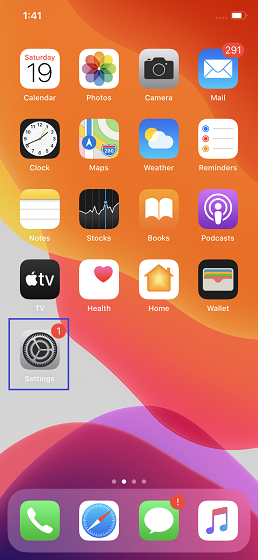
2- انقر على إمكانية الوصول ثم اللمس
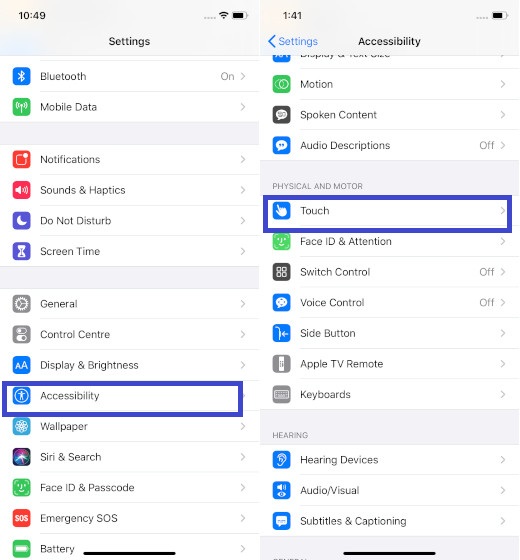
3- ثم اختر AssistiveTouch وقم بتفعيل الميزة في النافذة التالية. حيث سترى زر هوم الافتراضي على الشاشة.

4- قم بالرجوع إلى إعدادات عام واسحب حتى خيار الإغلاق وقم بالنقر عليه.
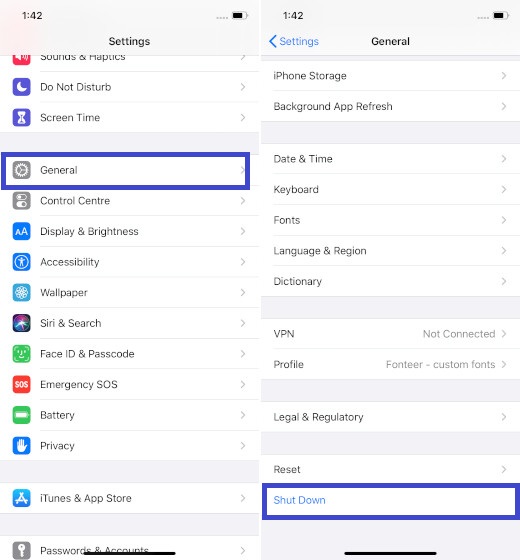
5- في الشاشة التالية، انقر على زر AssistiveTouch، وفي القائمة انقر مطولا على زر هوم لبضعة ثواني حتى تومض الشاشة. وحينها ستعود إلى الشاشة الرئيسية، وهذا يعني أن العملية تمت بنجاح. وفي المستقبل يمكنك الاكتفاء بالخطوة الأخيرة، طالما زر AssistiveTouch مُفعل.


